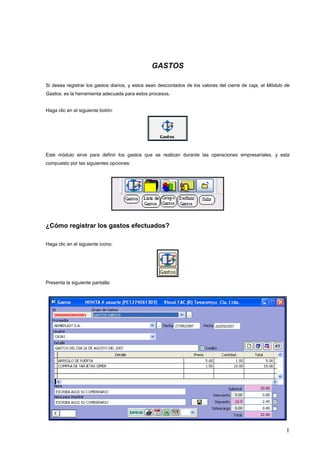
Gastos
- 1. GASTOS Si desea registrar los gastos diarios, y estos sean descontados de los valores del cierre de caja, el Módulo de Gastos, es la herramienta adecuada para estos procesos. Haga clic en el siguiente botón: Este módulo sirve para definir los gastos que se realizan durante las operaciones empresariales, y esta compuesto por las siguientes opciones: ¿Cómo registrar los gastos efectuados? Haga clic en el siguiente icono: Presenta la siguiente pantalla: 1
- 2. La información de las columnas que presenta es la siguiente: Detalle o nombre del Gasto Precio del gasto Cantidad adquirida Total del gasto ¿Cómo ingresar un nuevo gasto? Seleccione el Grupo de Gastos. Si no se encuentra ingresado aplique para crear uno nuevo de la siguiente manera: • Haga clic en aparece la siguiente pantalla con el listado del grupo de gastos. • Clic en o presione aparece la siguiente pantalla • Digite la descripción 2
- 3. • Haga clic en grabar Esto le permitirá ingresar los gastos clasificadamente. NOTA: El icono para ingresar a crear un Nuevo grupo de gastos, desde el menú principal, es el siguiente: Seleccione el nombre del proveedor: Si no lo tiene creado aplique este botón para crearlo. )Sigua los pasos detallados en el modulo de Directorio Seleccione el rango de fecha. Describa el DETALLE. Para ingresar el gasto Clic en o presione Presenta la siguiente pantalla: Digite: • Detalle. Describa los datos correspondientes del gasto. • Cantidad. • Precio. 3
- 4. Clic en o El nuevo gasto es archivado en la pantalla: ¿Cómo obtener un informe de los gastos registrados? Haga clic en el icono: Presenta la siguiente pantalla: La información que presenta en las columnas es la siguiente: Id. del gasto. Fecha que se registro el gasto. Fecha que expira el gasto. Nombre del proveedor. Total del gasto Nombre del usuario que ha realizado el gasto. Estado del gasto. ¿Cómo anular un gasto? Elija el gasto. 4
- 5. Clic en ¿Cómo obtener un reporte de Gastos Anulados? Para filtrar los gastos anulados: Presione Presenta la siguiente pantalla: Con la información, de todos los gastos que han sido anulados. ¿Cómo obtener un reporte de Gastos por Grupo? Presione Presenta la siguiente pantalla: Presenta los gastos de acuerdo al grupo. 5
- 6. Puede también hacerlo de la siguiente manera: Presione Seleccione el grupo Presenta los gastos de acuerdo al grupo. ¿Cómo obtener un reporte de Gastos por Periodo? Haga clic en Digite la fecha del periodo: Presenta la siguiente pantalla: ¿Cómo obtener un reporte de Gastos por Número de registro? Clic en Digite los números (id.) del gasto Presenta la siguiente pantalla: 6
- 7. ¿Cómo obtener un reporte de Gastos por Proveedor? Clic en el siguiente botón Seleccione el nombre del proveedor. Presenta la siguiente pantalla: ¿Cómo obtener un Reporte de Gastos? Clic en el siguiente botón: Presenta la siguiente pantalla: ¿Cómo definir los gastos? Haga clic en el siguiente botón Presenta la siguiente pantalla: 7
- 8. Estos datos son filtrados, de los ítems de producto, que están definidos como gastos. Para crear un nuevo gasto: Haga clic en nuevo o . Presenta la pantalla para definir un nuevo producto y/o servicio, como se explica en el Módulo de Productos. Defina el gasto aplicando , , . El total de los gastos los puede visualizar en el Módulo de Caja, cierre de caja junto al informe en detalle de los gastos. 8